Octroi d'autorisations d'accès aux utilisateurs de référentiel de documents
Avant la mise à jour 22.07, Oracle Enterprise Performance Management Cloud utilisait le groupe prédéfini WORLD afin d'octroyer l'accès aux artefacts du référentiel Explorer, tels que les rapports et les dossiers. Cette mise à jour permet à Oracle d'identifier les modifications apportées aux autorisations via divers rapports.
A la suite de cette modification, le groupe WORLD n'est plus répertorié dans le référentiel Explorer. Si vous utilisiez le groupe WORLD avant la mise à jour 22.07, procédez comme suit pour garantir l'accès aux artefacts du référentiel :
- Créez un groupe dans Contrôle d'accès avec tous les utilisateurs EPM Cloud comme membres.
- Dans le référentiel Explorer, octroyez des privilèges d'accès au groupe.
Création d'un groupe dans Contrôle d'accès
Créez un groupe imbriqué dans Contrôle d'accès afin de garantir que tous les utilisateurs héritent des autorisations requises pour accéder aux artefacts du référentiel Explorer.
Pour créer un groupe dans Contrôle d'accès, procédez comme suit :
- Accédez à votre environnement EPM Cloud en tant qu'administrateur de service.
- Créez un groupe imbriqué. Reportez-vous à la section Création d'un groupe dans le guide Administration du contrôle d'accès pour Oracle Enterprise Performance Management Cloud.
Pour garantir que tous les utilisateurs héritent des autorisations du référentiel Explorer requises, affectez les groupes suivants comme membres de groupe :
- Administrateur de service
- Super utilisateur
- Utilisateur
- Visualiseur
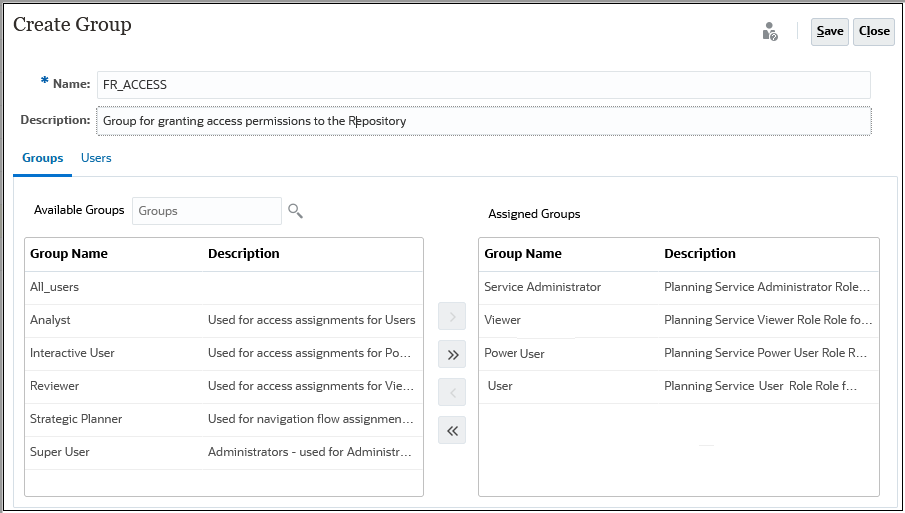
Octroi d'autorisations d'accès au référentiel Explorer
Utilisez le groupe que vous avez créé dans la section précédente pour affecter des autorisations d'accès à partir du référentiel Explorer. Ces autorisations d'accès doivent correspondre aux autorisations que vous aviez octroyées au groupe WORLD dans les mises à jour d'EPM Cloud antérieures à la mise à jour 22.07.
Pour octroyer des autorisations, procédez comme suit :
- Dans le référentiel Explorer, développez Racine.
- Cliquez avec le bouton droit de la souris sur un dossier et sélectionnez Appliquer les autorisations aux enfants.
- Dans Appliquer les autorisations aux enfants du dossier sélectionné, sélectionnez Groupes, puis Mettre à jour la liste.
- Sélectionnez le groupe de contrôle d'accès que vous avez créé et déplacez-le vers la colonne Utilisateurs, groupes et rôles sélectionnés.
- Sélectionnez l'accès à affecter aux fichiers et aux dossiers.
- Cliquez sur la cellule répertoriant l'accès en cours (Hériter) sous Accès au dossier, puis sélectionnez l'accès à octroyer.
- Cliquez sur la cellule répertoriant l'accès en cours (Hériter) sous Accès au fichier, puis sélectionnez l'accès à octroyer.
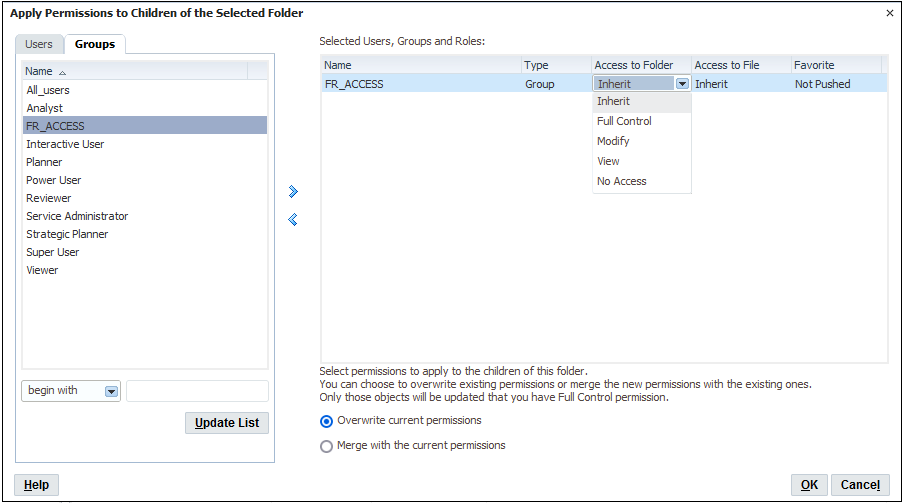
- Vérifiez que Remplacer les autorisations actuelles est sélectionné.
- Cliquez sur OK.